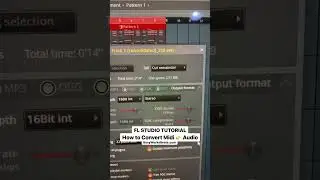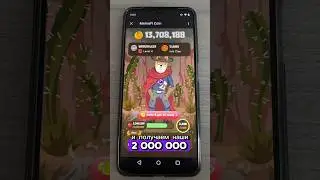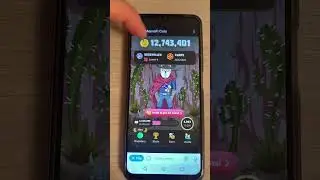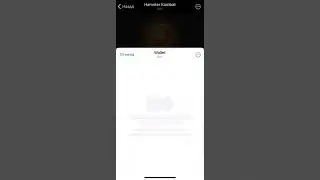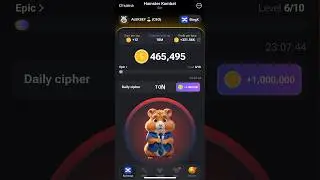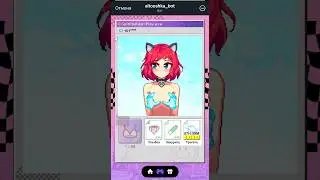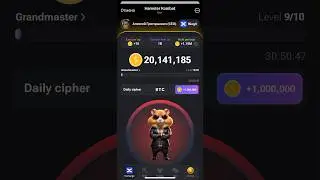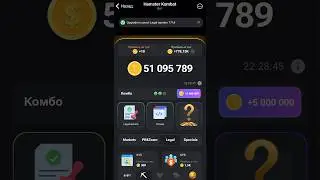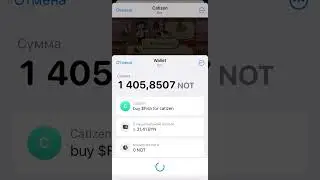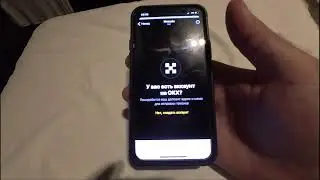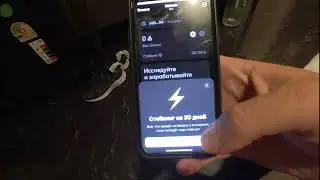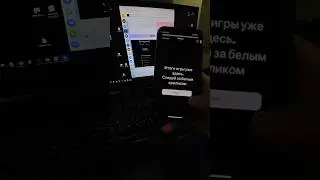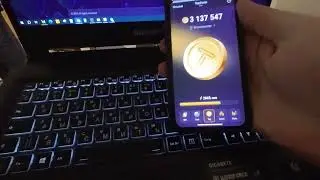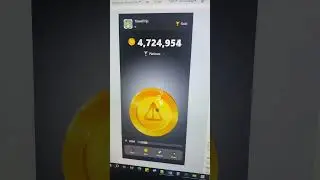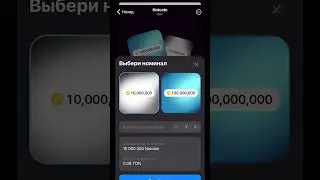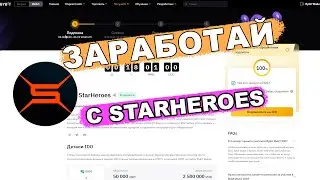💾 как прошить BIOS на материнской плате ASUS ROG B550E Gaming
как прошить BIOS на материнской плате ASUS ROG B550E Gaming
🔸 флешка для прошивки биоса ► https://ali.ski/bLy0t5
🔹 батарейки cr2032 для BIOS ► https://ali.ski/eitXh
Как обновить BIOS на материнской плате? (3 способа решения)
1) Обновление BIOS из меню BIOS (EZ Flash)
Обновление BIOS через USB:
Войдите в Advanced Mode (Расширенный режим) в настройках BIOS. Перейдите в Tool Menu (Меню инструментов), выберите ASUS EZ Flash 3 Utility и нажмите клавишу Enter.
Подключите USB диск с последней версией BIOS в порт USB
Выберите 'by USB'
Нажмите стрелки Up/Down, чтобы найти USB диск с последней версией BIOS, а затем нажмите ENTER.
Нажмите стрелки Up/Down, чтобы найти файл BIOS и нажмите Enter, чтобы запустить процесс обновления BIOS. Перезагрузите систему после завершения процесса.
Обновление BIOS через Интернет:
ойдите в режим Advanced в BIOS. Перейдите во вкладку Tool и выберите ASUS EZ Flash Utility, нажмите Enter.
Выберите 'by Internet'
Нажмите стрелки Up/Down, чтобы выбрать способ подключения к Интернету, а затем нажмите Enter.
Следуйте инструкциям на экране, чтобы завершить процесс.
2) Обновление BIOS из системы Windows (EZ Update)
EZ Update - это утилита, которая позволяет вам автоматически обновлять на плате ПО, драйверы, или BIOS.
С этой утилитой вы также можете вручную обновить BIOS и выбрать логотип загрузки, который будет отображаться во время POST.
Запустите EZ Update, нажмите в верхнем правом углу главного меню AI Suite 3, затем нажмите на EZ Update в бар-строке главного меню AI Suite 3.
Проверьте обновления через Интернет: нажмите "Проверить сейчас!"
Нажмите для выбора и поиска файла BIOS
Нажмите для обновления BIOS
Нажмите “OK”, когда на экране отображается “Загрузка и Обновление”
Нажмите “OK”, когда на экране отображается “Installed the items on your computer”
Пожалуйста, ожидайте несколько минут для завершения обновления
3) Обновление BIOS в отключенном состоянии (USB BIOS FlashBack)
⚠️ способ применим только к некоторым моделям плат ⚠️
это самый простой способ обновить BIOS. Вам не нужно заходить в BIOS материнской платы или использовать программное обеспечение EZFlash в операционной системе, чтобы обновить BIOS.
Используйте в случае: если материнская плата не стартует или индикатор питания загорается, но изображения нет, используйте USB BIOS FlashBack™.
преготовьте USB флешку объемом не меньше 1GB и более и формате FAT16 / 32.
Скачайте последнюю версию файла BIOS для вашей материнской платы из ASUS Центра загрузок и сохраните его на USB флешке.
Извлеките сжатый файл BIOS, который содержит файл BIOS (.CAP) и инструмент переименования BIOS (BIOSRenamer)
Дважды щелкните BIOSRenamer, чтобы автоматически переименовать файл BIOS (.CAP).
Скопируйте или переместите переименованный файл BIOS (.CAP) в корневой каталог флэш-накопителя USB.
Подключите USB-накопитель к порту USB Flashback на материнской плате. (Пожалуйста, обратитесь к руководства модели, чтобы определить расположение Flashback)
выключите систему перед запуском USB BIOS FlashBack™ инструмента, оставьте только кабель питания.
Нажмите кнопку BIOS FlashBack™ и удерживайте ее в течение трех секунд, пока индикатор Flashback не мигнет три раза, указывая на то, что функция BIOS FlashBack™ включена.
Дождитесь завершения прошивки.
#BIOS
#какпрошитьbios
#прошивкаbios
palit 3060ti - https://fas.st/tVWwY



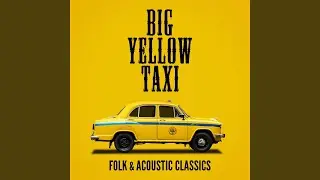
![Youtube Video schneiden mit Davinci Resolve [2] - Einsteiger Tutorial [DEUTSCH]](https://images.mixrolikus.cc/video/dMPIufYPR-8)